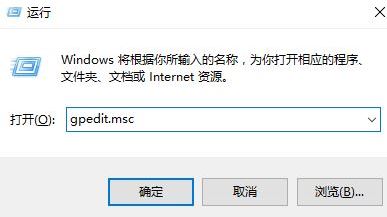win10系统锁屏时间怎么调?设置锁屏时间的操作方法
- 编辑:飞飞系统
- 时间:2020-02-25
win10系统锁屏时间怎么调?在win10系统中该如何设置电脑屏幕自动进入锁屏界面的时间呢?在默认系统安装完成后进入锁屏时间很短,没多久就自动锁屏了,非常的烦人,针对这一问题飞飞系统来教大家修改电脑锁屏时间的修改方法,让电脑在一个合适的时间内进入锁屏状态!
1、在桌面上单击右键,选择【个性化】;

2、在左侧点击【锁屏界面】;
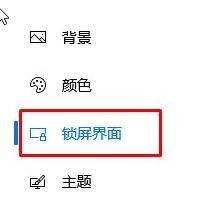
3、在右侧点击【屏幕保护程序】;
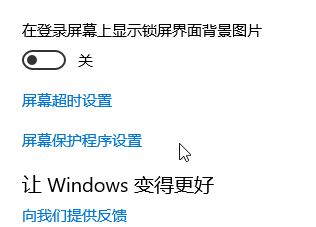
4、勾选【在恢复时显示登陆程序】,设置好恢复时间,选择任意一个屏幕保护,点击【确定】。
5、然后锁屏界面甲方点击【屏幕超时设置】;
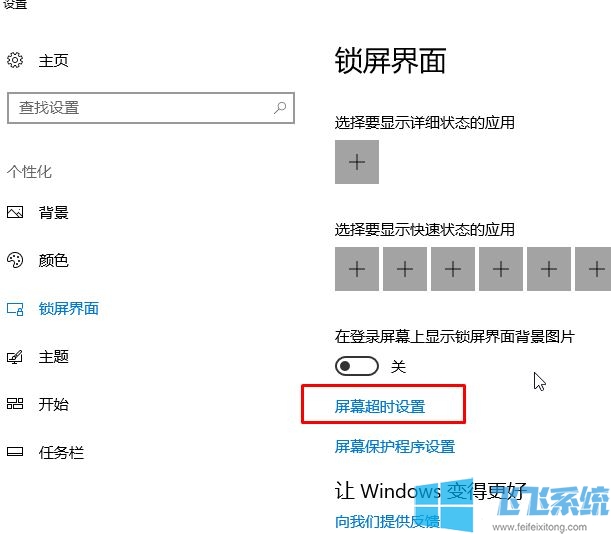
6、在电源和睡眠 下方设置一下【在接通电源的情况下,, 经过以下时间后关闭】的时间以及 睡眠的时间就可以啦~

完成以上操作就自定义win10系统锁屏时间了,你学会了吗~
设置锁屏时间的操作方法
1、在桌面上单击右键,选择【个性化】;

2、在左侧点击【锁屏界面】;
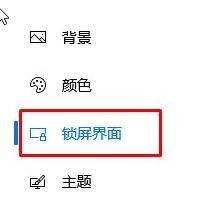
3、在右侧点击【屏幕保护程序】;
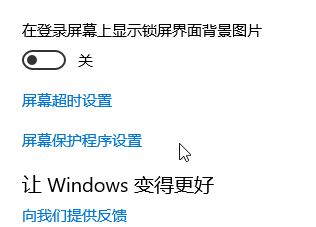
4、勾选【在恢复时显示登陆程序】,设置好恢复时间,选择任意一个屏幕保护,点击【确定】。
5、然后锁屏界面甲方点击【屏幕超时设置】;
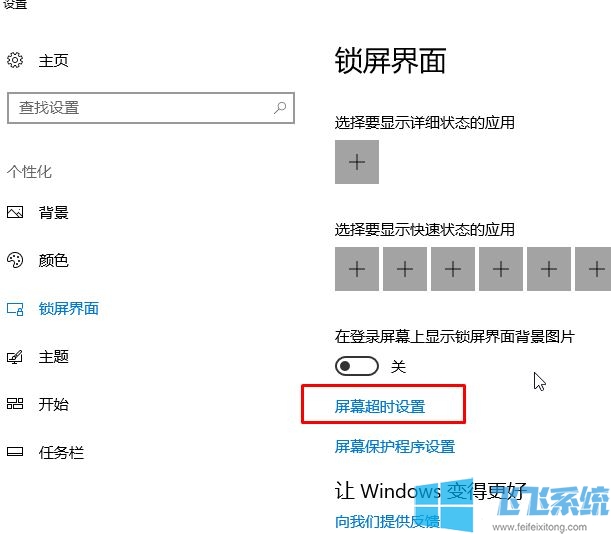
6、在电源和睡眠 下方设置一下【在接通电源的情况下,, 经过以下时间后关闭】的时间以及 睡眠的时间就可以啦~

完成以上操作就自定义win10系统锁屏时间了,你学会了吗~